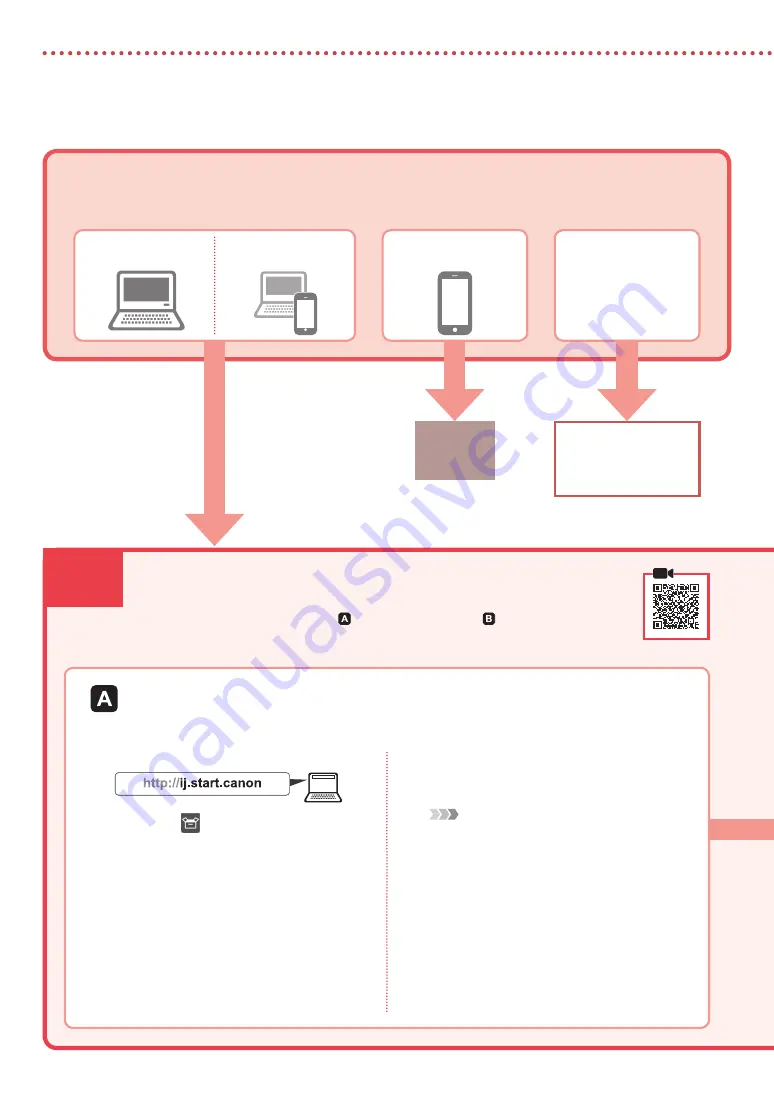
6-a
6-b
стр. 6
4
Настройка принтера
Коснитесь кнопки
Стоп
(Stop)
, затем выберите
Не подключаться (Do
not connect)
>
Да (Yes)
в указанном порядке.
Компьютер
Компьютер
и смартфон
Смартфон
Нет устройства
Подключение к компьютеру
Если вы используете несколько компьютеров, выполните эти действия на каждом
компьютере. Есть два метода: « Онлайн-настройка» и « Использование
установочного компакт-диска (только для Windows) из комплекта поставки».
1
Откройте на компьютере сайт Canon.
2
Выберите
Настройка
.
3
Введите имя модели своего принтера
и щелкните
Перейти
.
4
Щелкните
Начать
.
5
Щелкните
Если принтер уже
подготовлен, перейдите к пункту
«Подключение»
.
Примечание.
При использовании компьютера с ОС Windows
(кроме Windows 10 S) или macOS перейдите к
следующему действию. Если используется компьютер
с другой операционной системой, выполните
настройку, следуя инструкциям на экране.
6
Щелкните
Загрузить
.
•
Файл установки загружен на ваш
компьютер.
7
Запустите загруженный файл.
8
Перейдите к шагу 9 в разделе стр. 5.
Онлайн-настройка
Какое устройство вы подключаете?
Выберите устройство и перейдите к соответствующему разделу.
Summary of Contents for TS9500 Series
Page 19: ...1 1 2 1 2 b a 3 3 1 2 ON a b 3 OK 4 1...
Page 20: ...2 2 b a 3 Y 4 5 6 2 5 7 5 1 OK 2 3 LTR A4...
Page 21: ...3 4 LTR A4 b a 5 6 7 OK 8 Next Canon 9 Next...
Page 26: ...8 1 2 3 4 5 Color 1 2 a b 3 a b 4 5 a b...
Page 27: ...1 1 2 1 2 b a 3 3 1 2 ON a b 3 OK 4 1...
Page 28: ...2 2 b a 3 Y 4 5 6 2 5 7 5 1 OK 2 3 LTR A4...
Page 29: ...3 4 LTR A4 b a 5 6 7 OK 8 Next Canon 9 Next...
Page 34: ...8 1 2 3 4 5 Color 1 2 a b 3 a b 4 5 a b...
Page 35: ...8 1 1 2 2 3 3 4 4 5 5 Color 1 1 2 2 a b 3 3 a b 4 4 5 5 a b...
Page 40: ...3 4 4 A4 LTR b a 5 5 6 6 7 7 OK 8 8 Next Canon 9 9 Next...
Page 41: ...2 2 2 b a 3 3 Y 4 4 5 5 6 6 5 2 7 7 5 1 1 OK 2 2 3 3 LTR A4...
Page 42: ...1 1 2 1 1 2 2 b a 3 3 3 1 1 2 2 ON a b 3 3 OK 4 1 1...
















































